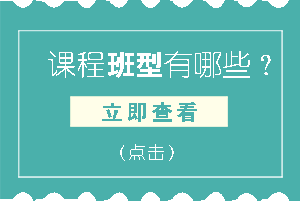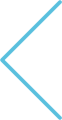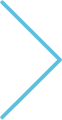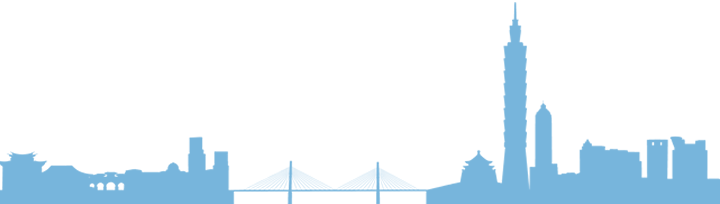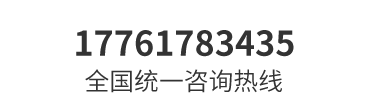-
南京AutoCAD的设置技巧 Date: 2017-05-21 11:55
关于出图时线宽的参数设置技巧
确定图形输出比例技巧
AutoCAD图形插入其他形式文稿时参数设置技巧
由于AutoCAD文件缺省的底色是黑色,因此在用剪贴板进行文件的转换时,可单击绘图窗口下的“Layout”标签,转换到图纸空间去完成操作;也可通过“Tools”→“Options”→“Display”来改变模型绘制空间的底色,使它为白色即可。
公差标注的技巧
【开设班次】
大家都知道,在工程制图中每种线型都有相应的宽度,但在AutoCAD的图纸空间中,在视图区却不能显示出线型宽度的区别。在以前的版本中我们是通过线的颜色来区分线的宽度的(无法在视图区显示出来,除非通过“Pline”的命令在绘制图线的时候,设置定义线的宽度),在AutoCAD 2000中新增加了“LWEIGHT”(线型宽度设置)的命令,为图形的实体设置线宽,可通过打开状态行的“LWT”按钮来显示,这样便可直观地区分实体线型的信息。也可键入“LWEIGHT”命令,在出现Lineweight Settings 对话框后设置当前绘图的线宽,如想在屏幕上直观地显示出来,也必须打开“Display Lineweight”选项;
在AutoCAD 2000的图层设置中,新增一项“线宽”,可以在此设定线宽。在打印时,线宽参数设定的过程为:在下拉菜单“File”→“Plot...”→“Plot Device”→“Plot Style Table”→“Acad.ctb→Edit”在“Plot Style Table Editor”窗体中选取“From View”标签项。选取左边列表框中的颜色,这是指在AutoCAD中实体的颜色,然后在“Lineweight”下拉框中选定所需的线宽,在出图时将按不同的颜色对应不同的线宽绘制图形。
当我们绘制图形的比例与我们输出图形时使用的比例不同时,就会使原来绘制的图形中的文字标注等在输出的图形中发生变化,因此在绘制图形之前还须确定图形的输出比例。为了保证图形输出时文字的大小是我们所想要的,应在文字建立时使用如下公式:文字绘制高度=文字输出高度*图形输出比例的倒数;图形输出比例=输出图幅的长度(宽度)/图幅的长度(宽度)。
例如:我们按1:1的比例绘制一图幅为A0的图形,而我们准备按A1的图幅输出时,则图形的输出比例为:841与1189的比约为0.71,则绘制文字时其高度值应扩大为1/0.71=1.41倍才能保证我们想要的输出高度。对于已经绘制好的文字,可以用Scale命令来修改其比例。同理,绘制图线的宽度也应该考虑这点,其给定宽度等于输出宽度乘以其比例的倒数。
插入文稿的图形,如果使用系统的剪贴板或AutoCAD的“Export”命令,在AutoCAD 2000版本中则必须将“LWT”按钮打开,此时图形中各种线型的宽度都在屏幕上显示出来,然后使用剪贴板或“Export”命令,才有效地反映出各种线型。而对于以前的版本,如果采用此种方法,所转化的图像就没有线宽的区分(与屏幕显示的一样,都是细实线)。因此对于每种版本最好的方法是使用“PLOT”命令将图形输出打印为光栅图像文件(即以光栅文件的格式存储起来),再在文本编辑软件中插入此光栅图像文件。具体的做法是:下拉菜单“Tools”→ “Wizards”→“Add Plotter...”选择“Raster File Formats”类型的打印机,使用者可根据自己的喜欢方式给定打印机的名字,及生成图象文件的格式,包括BMP、JPG、TGA、PCX等常用的格式,并设定好其他的参数即可。对要输出的图形,使用“Plot”命令,把它打印成文件,这时图像中图线的宽度就与绘制时设定的一样显示出来,此后便可把生成的文件链接插入到文稿中了。
图形插入文稿中,其大小、位置、边框等可能并不合适,这时需要对图形进行调整。以在Word 97中为例:用右键单击图形,弹出快捷菜单,打开“设置对象格式”对话框。首先选择“大小”选项,在“高度”或“宽度”编辑框中填入合适的数字,来控制图形的大小;再选择“环绕”,选择一种环绕的方式,再点击“图片”在“裁剪”编辑框输入合适的数字,将图形的多余的空白边框剪掉,以达到较为理想的效果,整个过程可以通过预览功能来适当调整图形的位置。
标注时文字的书写应符合国家标准,即公差的字高应该比基本尺寸的字高小,故要注意这点要求。例如:要标注直径为88,上公差为+0.001,下公差为-0.002的一个尺寸,具体做法为:“Dim”→“Override”→点取“Primary Units”(设置基本尺寸的精度)的“Precision”,选择“0”,在Decimal中选择“‘.’”,在Prefix下拉框中输入“%C88”,然后点取“Tolerence”,在“Method”中选择“Deviation”,在“Upper value”编辑框中输入0.001,在“Lower value”中输入0.002(注意不要输入负号),在“Scaling For Height”中输入0.6,在“Vertical”中选择“Middle”,点击“OK”即可,这样标注的设置就完成了。当然,可以不进行这样操作,可以在命令行中直接输入:“%C88H0.6xS+0.001^-0.002”其中公差字高比例系数为0.6,H、S都应大写,而x为小写,同样可以达到目的。
如果标注的偏差中有一个数“0”,而国标规定标注时上下偏差一定要上下对齐,故此时标注时应该在输入0时在其前边加一空格,使空格与“+”对齐。
文鼎教育集团职业技能培训中心是国内最早从事CAD、CAE、CAM的培训机构,提供机械设计、工业设计、模具设计、钣金设计、曲面设计、非标设计、工业自动化、PLC编程、等与制造业相关的培训课程。常规软件培训:PROE/CREO、UG、CATIA、SOLIDWORKS等。文鼎教育集团根据企业用工需求,与上海、苏州、无锡、常州、南京、扬州、杭州等地600多家企业客户建立长期校企人才培养及输出机制,多年来已经培养各类人才60800名,供职于江浙沪一带大型公司、中小型企业单位。
白天班(9:00-11.3014:00-16:30)可自选时间段搭配
晚上班(18:30-21:00)
周末班(9:00-11:3014:00-16:30)
【开课时间】
每期4--6人小班上课,保证教学质量,全年招生,随时报名,统一安排课程。
【证书颁发】
《原厂认证》《3D中心办认证》《南京CAD中心认证》全国通用,就业有效。
新街口校区
新街口商茂世纪广场16楼B2 座(地铁一号线新街口站13号出口)
江宁校区
胜太路同曦鸣城商务楼A8栋410 (地铁一号线胜太路同曦鸣城商务楼A8栋410)